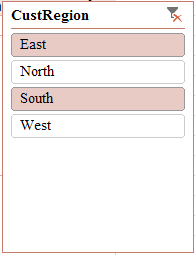Gestern gab’s Datenschnitte zur Jause – heute zeig‘ ich Ihnen ein paar nicht ganz offensichtliche Fähigkeiten davon:
Erstens: Sie können mehrere Elemente markieren, indem Sie die Strg-Taste drücken und eins nach dem anderen anklicken. Und Sie können den gesetzten Filter im Datenschnitt wieder löschen – rechts oben sehen Sie den dafür üblichen durchgestrichenen Trichter.
Falls Sie mehrere Felder mit Datenschnitten versehen haben (siehe gestern), dann haben Sie übrigens hoffentlich bemerkt, dass Daten, die der eine Datenschnitt schon zur Gänze eliminiert, auch im zweiten nicht mehr auswählbar sind. Falls nicht, dann wissen Sie’s jetzt. Also: wenn die Region West deaktiviert ist, wird USA (das in den zugrundeliegenden Daten ausschließlich zu West gehört) nicht mehr anwählbar, sondern im Datenschnitt blass dargestellt.
Das war noch nicht alles: eine ganze Registerkarte voller DATENSCHNITTOOLS > OPTIONEN wartet auf unsere geschätzte Aufmerksamkeit:
- Sie können die Größe (also Höhe und Breite) per Zahleneingabe einstellen.
- Sie können die Schaltflächen in Höhe und Breite einstellen, aber auch in einer oder mehreren Spalten anordnen.
- Sie können die Datenschnitte wie alle anderen Objekte auch anordnen – also in Ebenen anordnen, aneinander ausrichten und sie miteinander gruppieren.
- Mit Datenschnitt-Formatvorlagen geben Sie Ihren Datenschnitten ein besseres Aussehen. Stimmt, ist eine rein kosmetische Angelegenheit.
- In den Datenschnitt-Einstellungen steuern Sie die Datenschnittbeschriftung und haben noch weitere Datenschnitteinstellungen zur Verfügung:
 (Zum Thema benutzerdefinierte Listen geht es bitte hier entlang.)
(Zum Thema benutzerdefinierte Listen geht es bitte hier entlang.)
Ich weiß, ich habe jetzt die Berichtsverbindungen ausgelassen. Die kommen morgen dran, da ist mehr Zeit dafür.